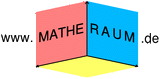WENN DANN Excel < Tabellenkalkulationen < Anwendungsprogramme < Praxis < Informatik < Vorhilfe
|
Hi,
ich habe folgendes Problem in Excel: Ich habe eine Tabelle in der jede Spalte und jede Zeile einen Namen hat (eine ganze Zahl) und die Zellen in der Tabelle sind Zahlen zwischen 0 und 1.
Ich möchte einen Befehl schreiben, der mir für jede Zelle überprüft ob der Wert dieser Spalte größer oder kleiner dem Wert der Zeile ist und, dann entweder denn Wert nehmen oder Null (falls die Bedingung nicht erfüllt ist).
Das habe ich bis jetzt mit einem WENN Befehl für jede Zelle gemacht. Allerdings habe ich jetzt WENN(...)+WENN(...)+...+WENN(...), also über 100 WENN Befehle.
Das funktioniert zwar, aber die Formel ist schwer zu editieren.
Deshalb die Frage ob das einfacher geht?
Ich habe diese Frage in keinem Forum auf anderen Internetseiten gestellt.
|
|
| |
|
Hallo,
> ich habe folgendes Problem in Excel: Ich habe eine Tabelle
> in der jede Spalte und jede Zeile einen Namen hat (eine
> ganze Zahl) und die Zellen in der Tabelle sind Zahlen
> zwischen 0 und 1.
>
> Ich möchte einen Befehl schreiben, der mir für jede Zelle
> überprüft ob der Wert dieser Spalte größer oder kleiner
> dem Wert der Zeile ist und, dann entweder denn Wert nehmen
> oder Null (falls die Bedingung nicht erfüllt ist).
>
> Das habe ich bis jetzt mit einem WENN Befehl für jede
> Zelle gemacht. Allerdings habe ich jetzt
> WENN(...)+WENN(...)+...+WENN(...), also über 100 WENN
> Befehle.
> Das funktioniert zwar, aber die Formel ist schwer zu
> editieren.
>
> Deshalb die Frage ob das einfacher geht?
So ganz habe ich die Frage noch nicht verstanden. Du möchtest in einer Zelle, die nicht zu dem erwähnten Zellbereich gehört, irgendetwas per Formel platzieren, zu dem alle Zellen aus dem erwähnten Bereich wie beschrieben ausgewertet werden müssen?
So etwas macht man in Excel geeigneterweise mit einem VBA-Makro, am besten in Form einer Funktion.
Damit das Code-Fenster überhaupt zur Verfügung steht, musst du ggf. in den Menüband-Optionen die Anzeige der Entwicklertools aktivieren.
Wenn der Bereich immer gleich groß ist dann kannst du es mit einer For..Next-Schleife machen.
Wenn der Bereich seine Größe ändern kann, dann könntest du ihn benennen und es mit einer For Each..Next-Schleife probieren.
Unter den vorgefertigten Excel-Befehlen ist mir keiner bekannt, mit dem man solche Schleifen realisieren könnte.
Gruß, Diophant
|
|
|
| |
|
| Status: |
(Mitteilung) Reaktion unnötig  | | Datum: | 19:30 Do 19.04.2018 | | Autor: | Diophant |
Hallo,
mir ist noch eine Idee gekommen, die ohne Programmieren auskommt (sofern ich dein Anliegen richtig verstanden habe). Wenn du weiter Interesse hast, dann lasse es uns doch wissen und lade falls irgend möglich die Excel-Datei hier als Anlage hoch. Sonst bleibt das alles reine Spekulation.
Gruß, Diophant
|
|
|
| |
|
Danke für die Antwort.
![Dateianhänge [a]](/images/paperclip.gif) Datei-Anhang Datei-Anhang
Es geht um die Formeln in den farbigen Bereichen. Die drei Formeln sind im Prinzip gleich, sie unterscheiden sich nur in der Bedingung in den WENN Befehlen.
Die Teile in der Tabelle wo 0/1 steht, sind deswegen so, weil ich will, dass Excel einen Bruch darstellt.
Dateianhänge:
Anhang Nr. 1 (Typ: xlsx) [nicht öffentlich]
|
|
|
| |
|
| Status: |
(Mitteilung) Reaktion unnötig  | | Datum: | 21:46 Do 19.04.2018 | | Autor: | Diophant |
Hallo,
ok, ich habe deine Datei mal runtergeladen und gespeichert, ich hoffe, das ist für dich ok?
Jetzt ist völlig klar, was du tun möchtest, ich hatte dich allerdings vorhin anders verstanden.
Ich persönlich würde so etwas vermutlich per VBA machen. Meine Idee mit einer Kombination der Befehle SUM, MIN bzw. MAX sowie WENN funktioniert hier so wie ich es mir gedacht hatte nicht. Ich komme jetzt heute Abend auch nicht mehr dazu, darüber nachzudenken.
Wenn sich nicht vorher schon ein Tipp gefunden hat, werde ich mal morgen Vormittag dran rumpuzzeln.
Gruß, Diophant
|
|
|
| |
|
Hallo,
ich habe es jetzt geschafft, ein wenig herumzuprobieren.
Das wird wohl nichts, das mit einer Verschachtelung von Befehlen zu realisieren. Es scheitert schon daran, dass der WENN-Befehl keine Bereiche akzeptiert.
Ich habe aber eine Idee, wie es funktioniert, und habe sie dir als Anhang hier hochgeladen.
Ich habe einfach drei Hilfstabellen erstellt, in denen jeweils die gewünschten Werte angezeigt und die anderen auf Null gesetzt werden. Dann habe ich am Ende einfach die Summe dieser drei Tabellen gebildet.
Der Übersicht halber befindet sich jede dieser Hilfstabellen in einem eigenen Tabellenblatt, das muss man aber natürlich nicht machen, die können auch alle ins gleiche.
Gruß, Diophant
Dateianhänge:
Anhang Nr. 1 (Typ: xlsx) [nicht öffentlich]
|
|
|
| |
|
| Status: |
(Mitteilung) Reaktion unnötig  | | Datum: | 18:08 So 22.04.2018 | | Autor: | Stephan30 |
Danke, dass du es dir angeschaut hast.
Die Lösung von dir macht mein Problem wesentlich einfacher.
Lg, Stephan
|
|
|
|